Table of contents
在某些情况下,一个数字以零(0)开头。 如电话号码、信用卡号码、产品代码、邮政编码、个人识别号码等。 当你在Excel工作表中插入任何这些有前导零的数字时,Excel会自动删除前面的零(0)。 你可以跳过这个问题的方法是对这些数字应用文本格式。 在本文中,你可以我们将了解到在Excel中在电话号码前加0的6种方法。
下载实践工作手册
你可以从下面的链接中下载Excel文件,并随着它进行练习。
保留电话号码的前零位.xlsx为什么Excel要去掉前导零?
当你在Excel工作表中插入有前导零的数字时,Excel会自动删除所有的数字。 例如,如果你在Excel的一个单元格中插入007,你会看到只有7在那里。 7前面的两个零已经没有了。
发生这种情况是因为在实数之前,任何数量的零都是没有意义的。 所以,当你 在Excel工作表中插入带前导零的数字。 Excel会自动将它们从单元格中删除。 它只保留有意义的数字。
在Excel中保留前导零
有两种可能的方法可以让你在Excel中保留前导零。
- 将数字格式化为文本,这将防止Excel删除前面的零。 在数字前面加上一撇('),这将改变格式为文本。
- 你可以设置单元格的格式,使其始终显示一定数量的数字。 例如,你已经设置了一个单元格总共显示7位数字。 现在你只插入5位数字,Excel会自动插入两个前导零,使其总共为7位数字。 这样你也可以保留前导零。
Excel中电话号码前保留0(零)的6种方法
1.在Excel中应用文本格式来保留电话号码前的0
当你在单元格中插入带有前导零的数字时,Excel会自动删除该零。 因此,你在Excel工作表中插入电话号码时可能会遇到问题。
为了保持电话号码的领先零度,请遵循以下过程。
- 突出显示所有你想保留带前导零的数字的单元格。
- 转到 首页 丝带。
- 从 数量 组,选择 文本 格式。
因此,你所选区域的所有单元格现在都在 文本 格式。
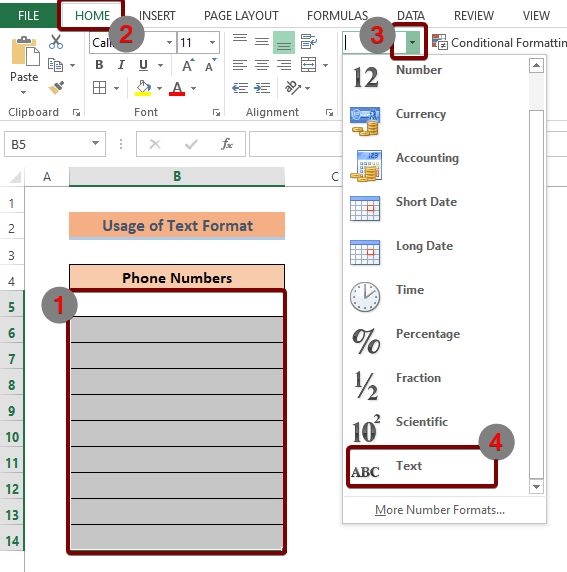
在这之后,你可以插入任何一种带有前导0的数字。 这一次,Excel不会把前边的0去掉,而会把所有的数字保持成这样。
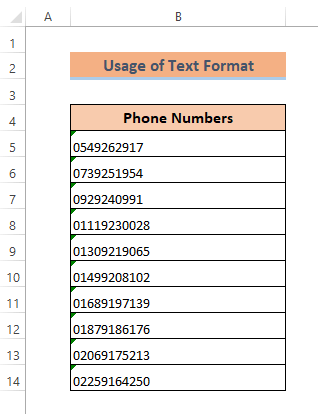
这就是你如何在Excel中保留电话号码或任何种类的数字的前导零。
阅读更多。 如何在Excel中用文本自定义单元格格式号(4种方法)
2.在Excel中使用撇号来保留电话号码的前导零值
在Excel单元格中插入数字前使用撇号是应用文本格式的最快捷方式。 这样你就可以在任何种类的数字前保留0,如个人身份号码、邮政编码、信用卡号码、银行账户号码、区号、产品号码等。
你所需要做的就是。
- 插入一个 撇号 (') 首先在一个Excel单元格中。
- 然后输入以零(0)开头的数字。
- 终于打到了 进入 按钮。
在数字前多加一个撇号,会将单元格格式转换成文本。 因此,在这种情况下,Excel不会删除那个零。
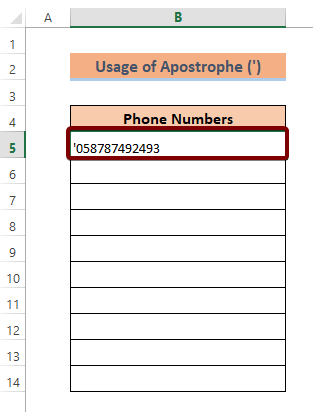
阅读更多。 如何在Excel中使用电话号码格式(8个例子)
3.在Excel中使用格式化单元格来保留电话号码的前导零值
除了这两种方法可以应用于 文本 格式的单元格内,你可以试试这个。
要做到这一点。
- 选择所有你想插入单元格数字的单元格。
- 新闻 CTRL + 1 以打开 格式化单元格 对话框。
- 或者你可以右键点击选择区域。 然后从弹出的列表中,选择 格式化单元格 .
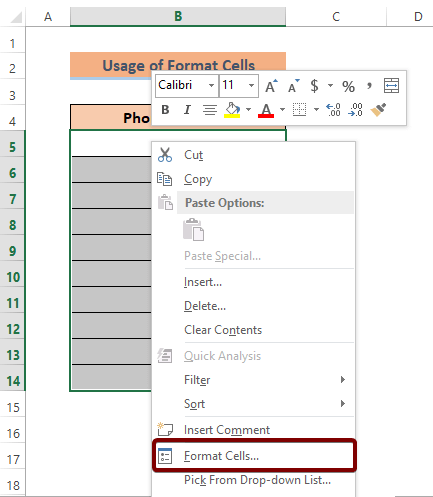
现在从 格式化单元格 对话框。
- 选择 数量 丝带。
- 导航到 文本 从 类别 列表。
- 然后打 认可 指挥。
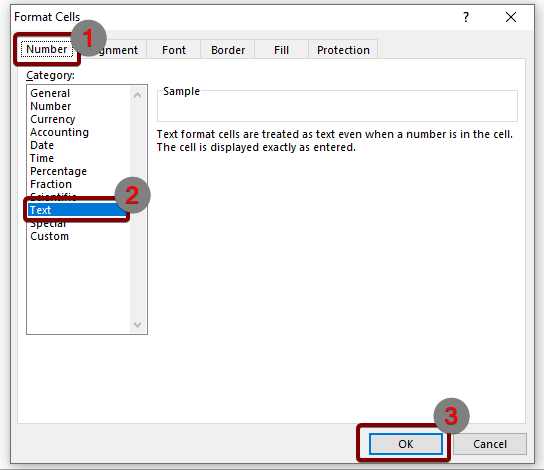
所以你已经成功地应用了 文本 现在只需输入带前导零的数字,这次它们就不会从Excel工作表中消失了。
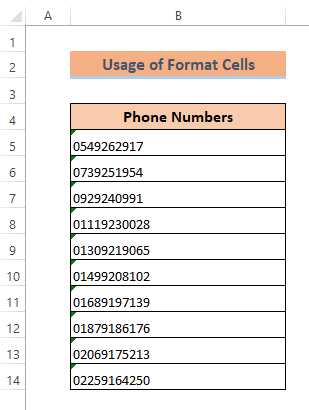
阅读更多。 在Excel中添加或保留前导零的方法(10种合适的方法)
类似的阅读。
- 如何在Excel中为负数加上括号
- 如何在Excel中以千位数K和百万位数M为单位格式化一个数字(4种方法)
- Excel四舍五入到最接近的10000 (5种最简单的方法)
- 如何在Excel中四舍五入小数(4种简单方法)
- 如何在Excel中对数字进行四舍五入(4种简单方法)
4.应用自定义格式在Excel中保留电话号码前的零值
要在单元格上应用自定义格式。
- 突出显示要插入数字的单元格,前面是零。
- 新闻 CTRL +1 以打开 格式化单元格 对话框。
- 选择 数量 丝带。
- 点击进入 定制 根据 类别 列表。
- 然后插入
"0"##########
进入 类型 框,并点击 认可 .
在这里,双引号内的零(0)将确保0留在Excel的单元格中。 然后,下面的哈希值(#)定义了你想在前面的零之后允许的数字数量。
现在,如果你在前面插入11位数字并加上一个零,Excel会保持零的位置不动。
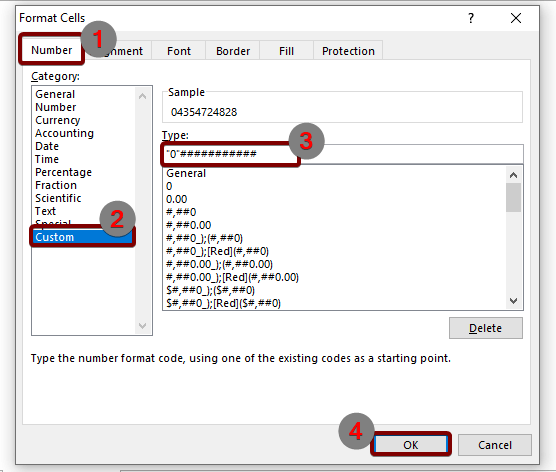
因此,在应用了 定制 格式的单元格内,Excel将保留领先的零,如下图所示。
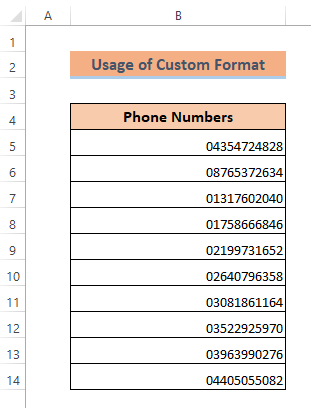
阅读更多。 Excel自定义数字格式的多个条件
5.使用CONCATENATE函数在Excel中的电话号码前加0
使用 CONCATENATE函数 是另一种在Excel中在电话号码前置零的方法。 这个函数只是在一系列数字前合并一个额外的零。
要应用 连结 功能。
- 选择单元格 C5 并输入以下公式。
=concatenate("0",b5) 在函数的参数部分,"0 "是要在一串数字前加上的0。 然后 B5 是小区地址,电话号码的草案版本主要储存在这里。
- 之后打 进入 键盘上的按钮。
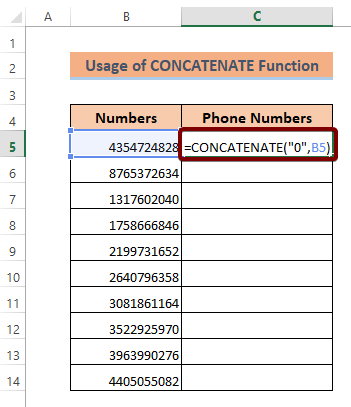
你只在一个单元格上应用了该公式。 要在所有单元格上应用相同的公式,请拖动 填充手柄 图标来自单元格 C5 至 C14 .
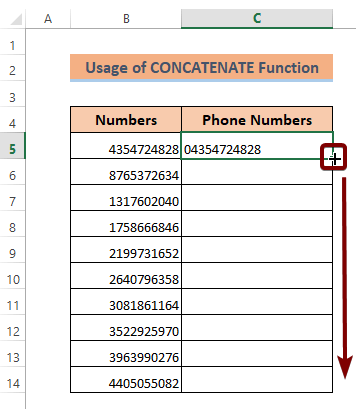
在对所有单元格应用该公式后,你会看到所有的数字仍有前面的零,与之前不同。
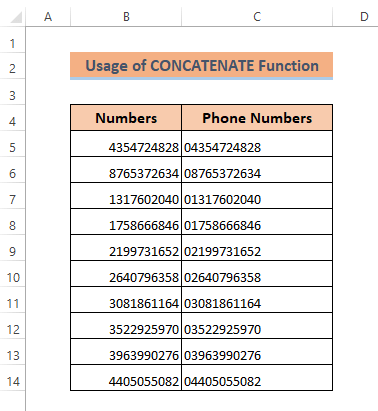
阅读更多。 如何在Excel中用VBA格式化数字(3种方法)
6.在Excel中使用连字符、圆点或空格来恢复电话号码的前导0
你可以插入 连字符(-)、点(.)或空格 如果你用标志或符号来分隔数字,那么Excel就不会删除数字的前导零。 这就是你如何在Excel中恢复电话号码的前导零。
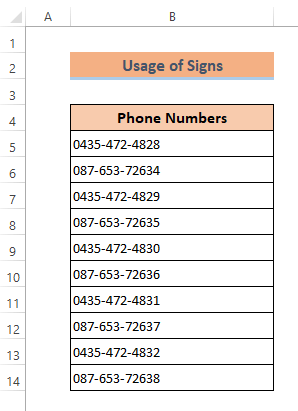
阅读更多。 如何将Excel中的数字格式从逗号改为点号(5种方法)
忽略文本格式中的错误
在应用了 文本 在一个单元格上设置格式,你会看到一个错误框。 你可以通过点击它来轻松地移除这个框。 然后点击 忽略错误 指挥。
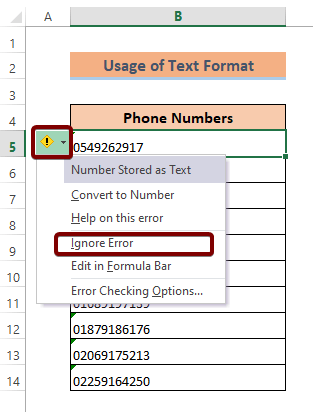
需要记住的事情
📌 默认情况下,Excel不保留数字的前导零。
📌 你可以按 CTRL + 1 以打开 格式化单元格 对话框。
总结
总之,我们已经讨论了在Excel中在电话号码前面加0的6种方法。 建议你下载本文所附的练习手册,用它来练习所有的方法。 不要犹豫,在下面的评论区提出任何问题。 我们会尽快回复所有的相关问题。 请访问我们的网站 优秀 以探索更多。

